O AirPlay oferece uma maneira excelente e simples de espelhar seu dispositivo móvel ou Mac na Apple TV ou smart TV compatível com AirPlay 2. Infelizmente, não é tão fácil espelhar seus dispositivos móveis no Mac. Atualmente, existem duas ferramentas que valem a pena considerar que permitem exibir seu iPhone ou iPad no seu computador. Existem aplicativos de terceiros, o Reflector 3 e o QuickTime Player da Apple.
Refletor 3
Com este aplicativo, disponível para Mac e Windows, você pode espelhar sem fio um ou mais dispositivos em seu computador. Ao fazer isso, você também pode gravar o que está acontecendo na tela do seu dispositivo móvel, adicionar áudio de voz e personalizar a gravação para atender às suas necessidades e muito mais.
Recursos de espelhamento de tela
O Reflector 3 é um aplicativo agradável de usar que usa o espelhamento AirPlay para fazer o trabalho sem fios ou software adicional. Funciona com iOS 8 e posterior e iPadOS 13 e posterior. Uma licença do Reflector 3 permite espelhar dispositivos não Apple para Mac e Windows, incluindo espelhamento de Android e Chromebook com Google Cast e espelhamento de Windows com Miracast.
Quando se trata de gravação, você pode conectar e gravar um ou vários dispositivos simultaneamente. Ideal para criar vídeos de demonstração, orientações e tutoriais, os recursos de gravação do Reflector 3 se conectarão a qualquer dispositivo até 60 fps.
Além de gravar uma narração, você pode adicionar quadros ao seu produto finalizado, transmitir seus dispositivos para o YouTube e muito mais.
Vamos fazer isso
Depois de instalar o Reflector 3, você pode espelhar seu dispositivo móvel da seguinte forma:
- Primeiro, certifique-se de que ambos os dispositivos estejam na mesma rede Wi-Fi em sua casa ou escritório.
- Abra o Reflector 3 no seu Mac ou PC.
- No iPhone, abra a Central de Controle .
- No iPhone X ou posterior, deslize para baixo a partir do canto superior direito da tela.
- Usando o iPhone 8 ou posterior, deslize para cima a partir da borda inferior da tela.
- Toque em Espelhamento de tela .
- Escolha seu computador na lista de dispositivos.
- Digite a senha do AirPlay que aparece em seu computador em seu dispositivo móvel.
- Divirta-se espelhando seu dispositivo móvel no seu Mac ou PC.
- Para interromper o espelhamento, toque em Screen Mirroring , seguido de Stop Mirroring .
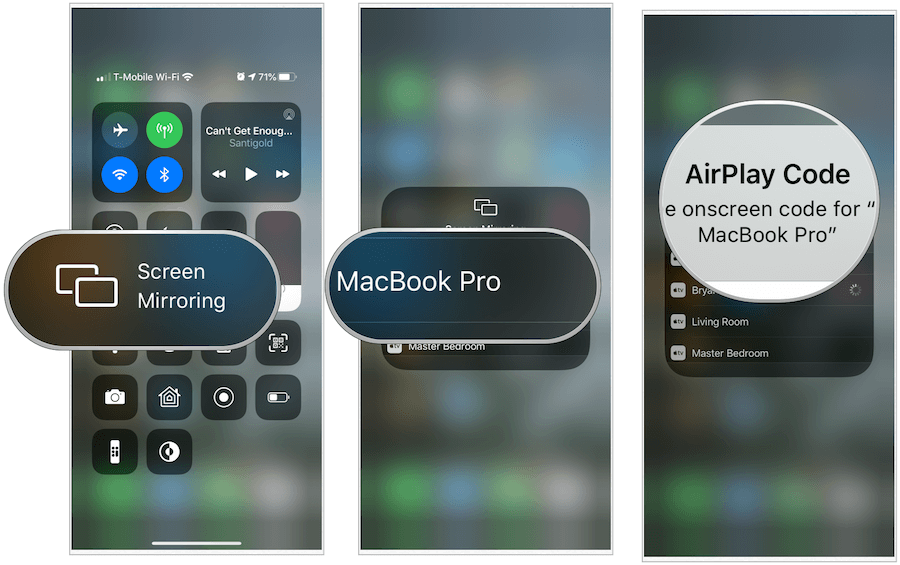
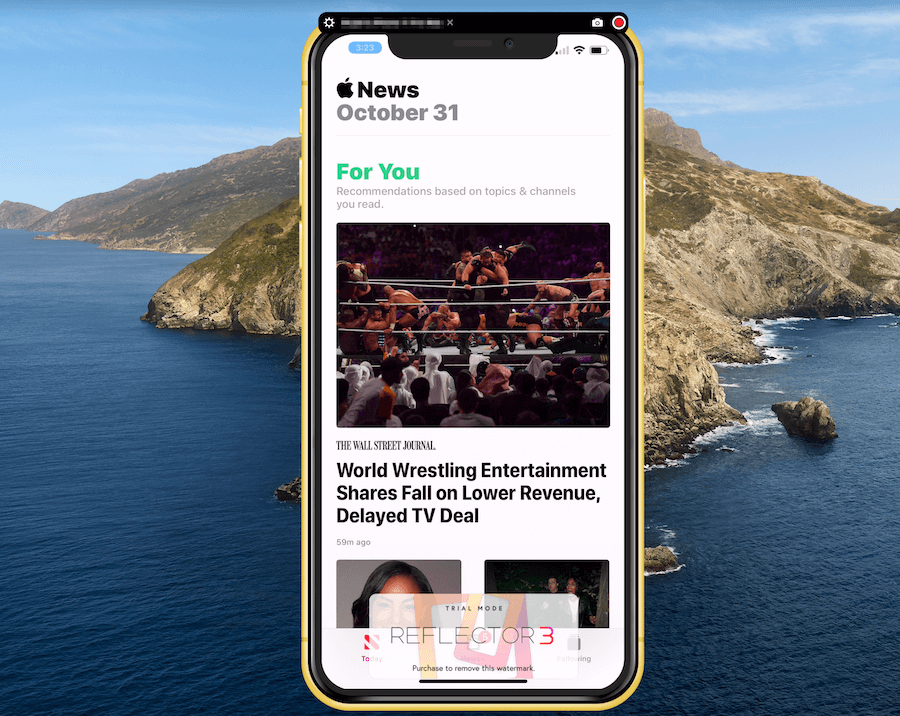
Gravação
Para gravar o que está acontecendo no dispositivo móvel usando o Reflector 3:
- Comece o espelhamento de tela usando as etapas acima.
- Escolha o botão de gravação vermelho na parte superior da tela do Reflector 3 em seu computador.
- Quando terminar, clique novamente no botão vermelho de gravação .
- Salve como faria com qualquer outro arquivo no seu Mac.
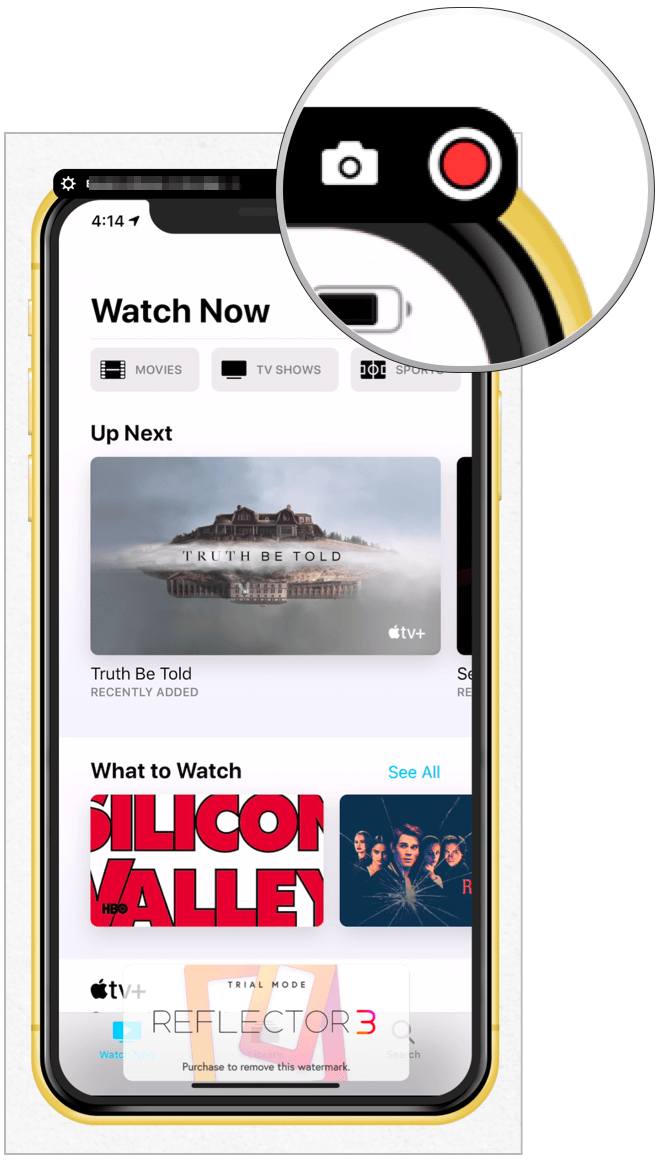
Outros controles
Você pode personalizar sua experiência no Reflector 3 clicando nas engrenagens no canto superior esquerdo do aplicativo. As configurações disponíveis incluem:
- Moldura: altere a moldura para combinar com o modelo do seu dispositivo móvel, incluindo a cor!
- Escala: Decida como a janela do Refletor será exibida em seu computador.
- Forçar rotação: por padrão, ele mostrará a orientação atual do seu dispositivo móvel no Mac.
- Alternância Always on Top: Desative isso, para que a janela não fique sempre na frente de tudo na sua máquina.
- Alternar tela cheia: ative-o conforme necessário.

Transmissão ao vivo do YouTube
Para começar a transmitir ao vivo pelo YouTube, verifique se seus dispositivos já estão conectados ao computador. De lá:
- Toque no ícone Refletor na barra de ferramentas do Mac.
- Realce o dispositivo para transmissão ao vivo.
- No menu suspenso, escolha Broadcast All .
- Preencha as informações necessárias .
- Clique em Criar evento .
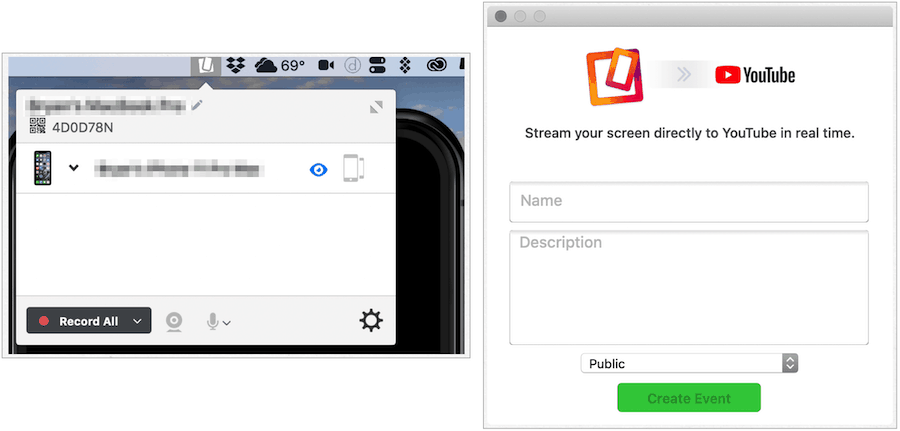
Custo
O Reflector 3 custa US $ 14,99 e vem com um teste gratuito de sete dias. Você verá uma marca d'água em todas as criações desenvolvidas usando uma cópia não licenciada. Além disso, no entanto, é a versão completa. Há também o Reflector 3 Teacher que inclui recursos educacionais não encontrados na versão regular. Você pode fazer sua compra no site da Loja dos Esquilos .
Tempo rápido
Se você não precisar espelhar seu dispositivo móvel por meio de uma conexão sem fio, considere o aplicativo QuickTime integrado da Apple no Mac. O processo envolvido aqui não é tão bom quanto o Reflector 3, mas é grátis.
- Conecte seu dispositivo móvel ao seu Mac.
- Abra o QuickTime Player , localizado em Aplicativos.
- Clique em Arquivo na barra de ferramentas do Mac.
- Escolha Nova Gravação de Filme .
- Selecione a seta para baixo à direita do botão vermelho de gravação na parte inferior central da janela do QuickTime Player.
- Escolha seu dispositivo móvel na lista em Câmera. Agora você deve ver a tela do seu dispositivo móvel no seu Mac.
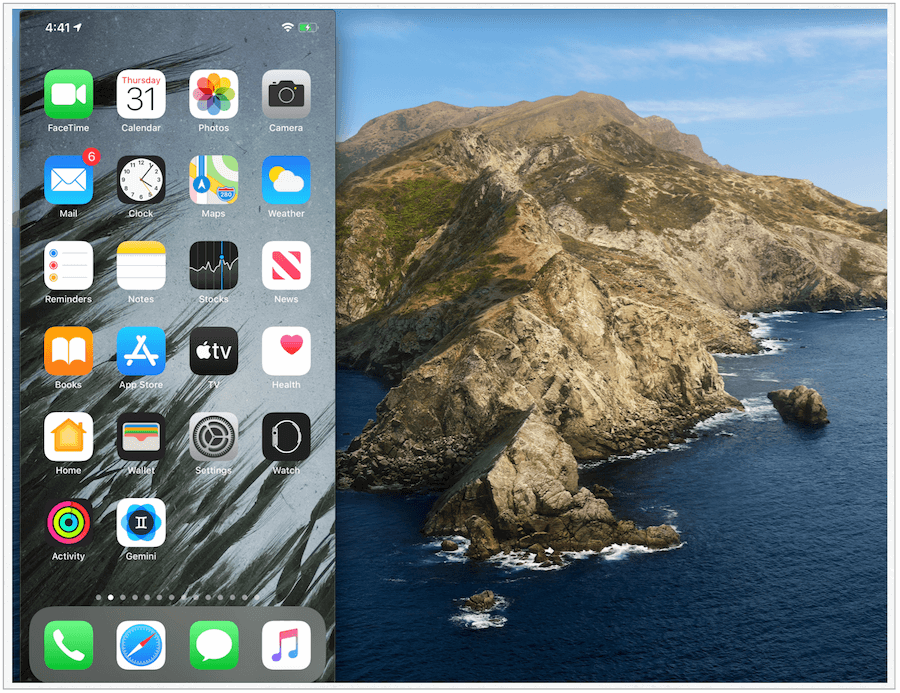
Gravar a tela
Se você deseja gravar a ação na tela do seu dispositivo móvel, toque no botão vermelho de gravação mencionado acima. Quando terminar, clique nele novamente e salve-o como faria com qualquer arquivo. Para interromper o espelhamento ou a gravação, escolha QuickTime Player na barra de ferramentas do Mac e selecione Sair do QuickTime Player.
Além disso, o QuickTime Player tem limitações. Por exemplo, ele não oferece transmissão direta do YouTube ao vivo como o Reflector 3. Além disso, se você não conseguir superar a discussão com fio versus sem fio, provavelmente não será a solução para você. Com isso dito, em uma pitada, funciona bem e, mais uma vez, é gratuito.
Empacotando
Espelhar o que está acontecendo no seu iPhone ou iPad é uma ótima maneira de apresentar, ensinar ou entreter. Se você está procurando uma solução com muitos sinos e assobios, você deve considerar fortemente o Reflector 3. Desenvolvido para profissionais de vários setores e organizações, a solução relativamente barata oferece fácil configuração e uma longa lista de recursos básicos e avançados. Se você é novo no espelhamento, tem apenas uma situação única, ou melhor, não gasta dinheiro, use o QuickTime Player no seu Mac. Uma escolha difícil? Experimente os dois gratuitamente e decida qual é o melhor para sua situação.

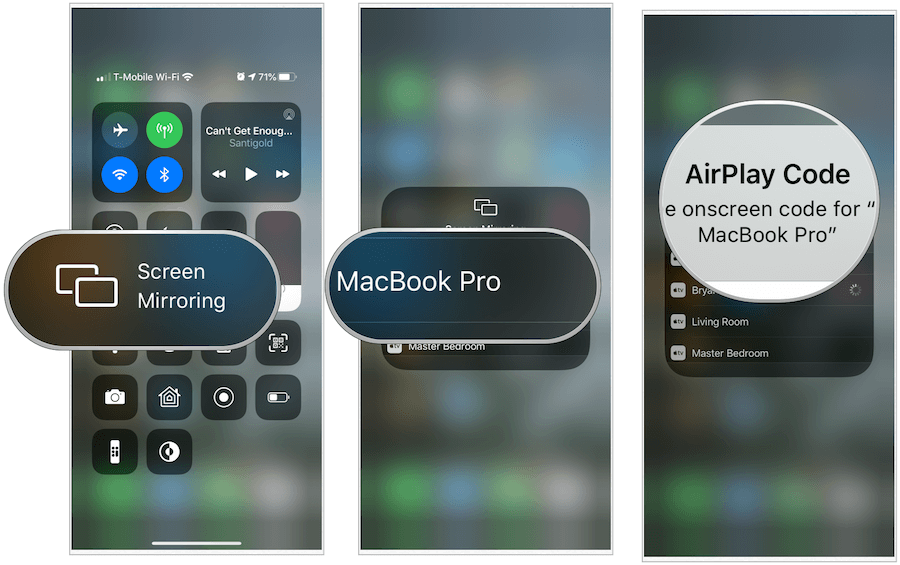
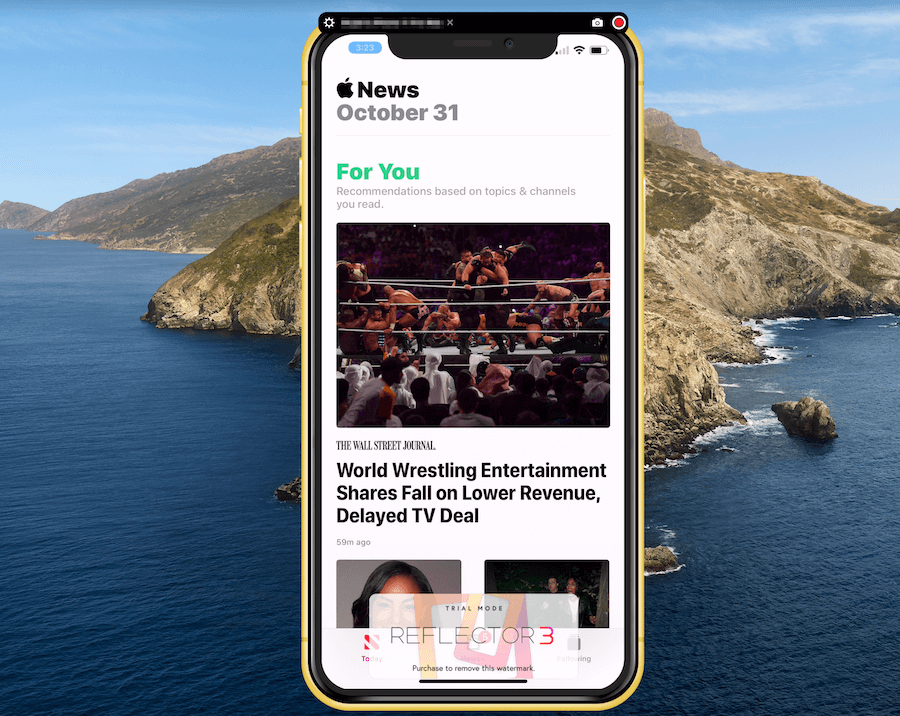
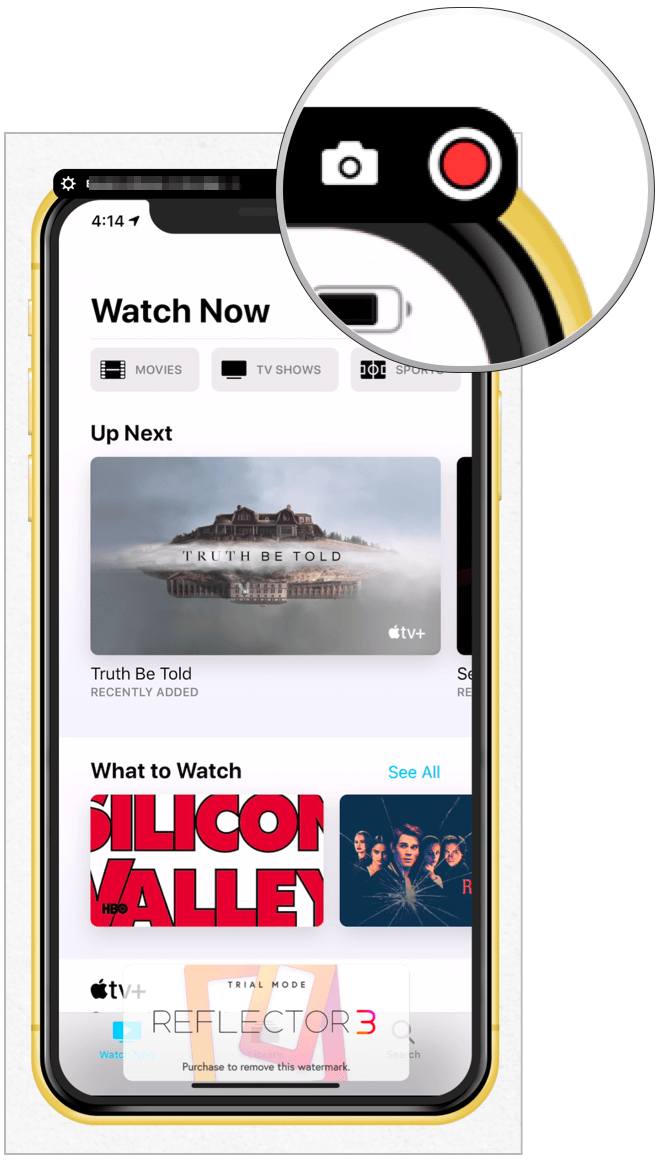

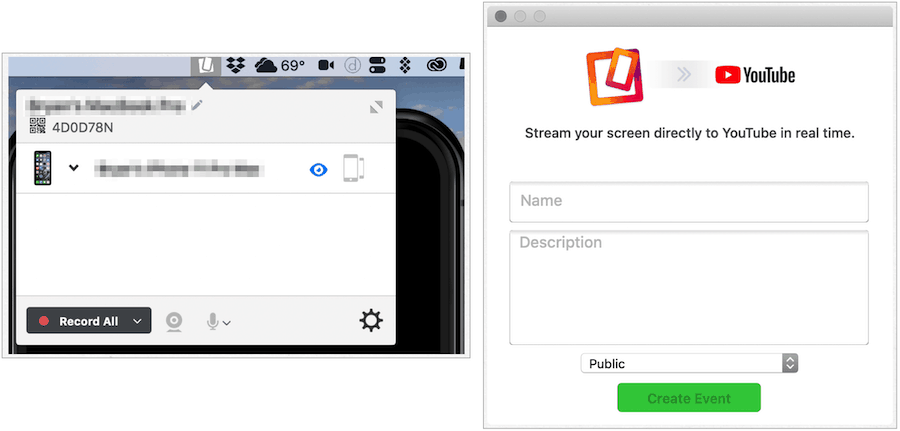
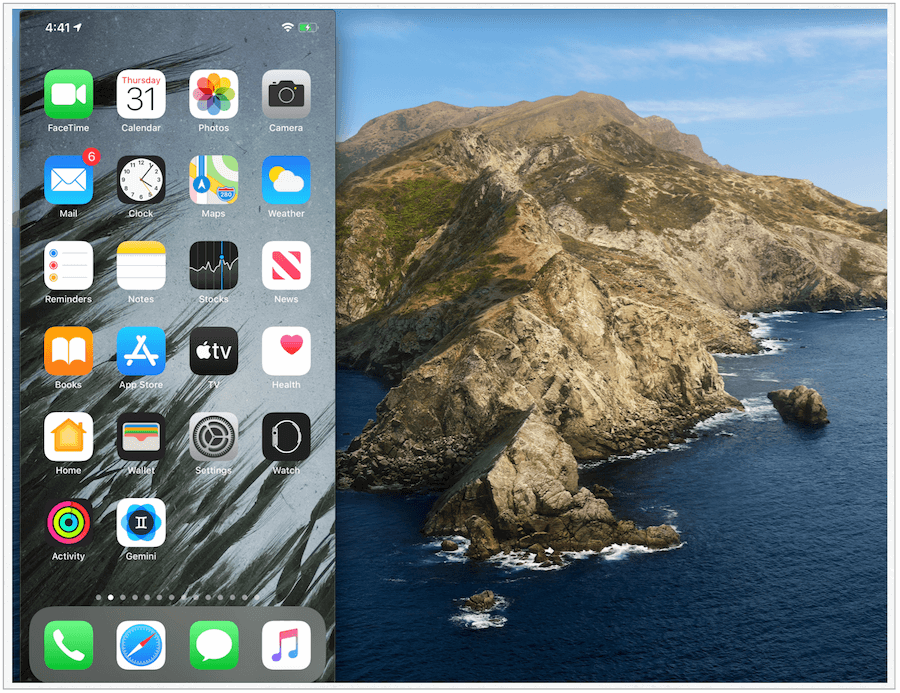

![[RESOLVIDO] Erros do Call of Duty Advanced Warfare - travando, travando, FPS baixo e mais [RESOLVIDO] Erros do Call of Duty Advanced Warfare - travando, travando, FPS baixo e mais](https://luckytemplates.com/resources1/images2/image-6547-0408150359208.png)

![Como corrigir o erro 3000 do Twitch? [100% resolvido] Como corrigir o erro 3000 do Twitch? [100% resolvido]](https://luckytemplates.com/resources1/images2/image-8735-0408151115015.png)
![[RESOLVIDO] Erros do American Truck Simulator: Crash, Steam_Api64.Dll está ausente e mais [RESOLVIDO] Erros do American Truck Simulator: Crash, Steam_Api64.Dll está ausente e mais](https://luckytemplates.com/resources1/images2/image-8887-0408151238368.png)

![[RESOLVIDO] Como corrigir League Of Legends d3dx9_39.dll ausente, erro DirectX [RESOLVIDO] Como corrigir League Of Legends d3dx9_39.dll ausente, erro DirectX](https://luckytemplates.com/resources1/images2/image-4059-0408151106351.png)

